Réparation photos : Comment changer un disque dur
Préambule
Ce dossier illustre au travers de photos le remplacement d’un disque dur. Cette réparation à été effectuée en conditions réelles et nous tenterons de vous donner tous les éléments pour changer vous même un disque dur.
Description de la panne
Notre ordinateur présente tous les signes d’un problème matériel :
-
« Ecrans bleus » juste avant un redémarrage forcé de Windows signifiant que windows arrête l’ordinateur pour ne pas causer de dommages matériels.
-
Erreurs lors d’accès aux partitions du disque dur (transferts de fichiers d’une partition à l’autre).
-
Impossibilité de finaliser un formatage du disque par le biais du CD d’installation de Windows.
Nous avons identifié le disque dur comme problème matériel car il nous est impossible de le formater d’une part et car les écrans bleus surviennent lors d’accès aux partitions du disque d’autre part.
Le matériel nécessaire
- Un tournevis cruciforme
- Un disque dur interne neuf
Les consignes de sécurité
Il est impératif de respecter chacune de ces consignes de sécurité afin de garantir votre sécurité durant l’intervention.
- Travailler sur un plan de travail dégagé
- Débrancher complètement la tour de l’ordinateur
- S’assurer que la tour n’est plus alimentée en électricité
- Ne pas toucher de composants électroniques durant l’intervention : votre potentiel d’électricité statique pourrai endommager des micro composants
La réparation
La première étape consiste à débrancher tous les câbles de la tour de l’ordinateur. Assurez-vous de bien couper l’alimentation électrique de l’ordinateur.
Il est préférable d’utiliser un brassard antistatique afin d’éviter d’endommager des composants électriques lors de la réparation. En effet, votre simple potentiel d’électricité statique suffirai à endommager certains micro composants. A défaut, prenez soin de ne pas toucher de carte électronique avec vos doigts lors de la réparation.
Une fois toutes ces précautions prises, dévissez toutes les vis du carter à l’aide d’un tournevis cruciforme. Une fois terminé vous pourrez enlevez les panneaux du carter et ainsi accéder à l’intérieur de l’ordinateur.
Voici l’intérieur de notre tour avec l’emplacement du disque dur (en rouge) :
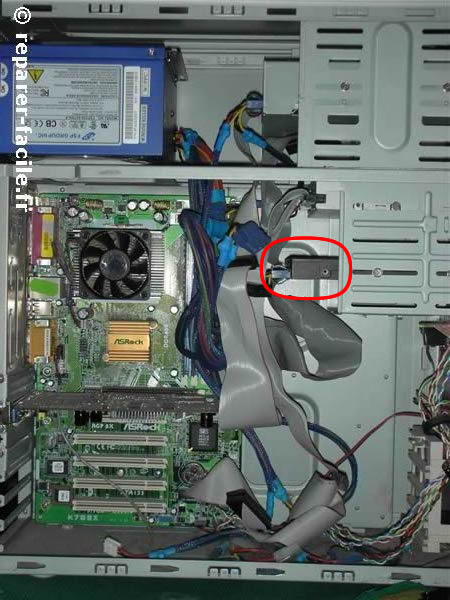
- Premièrement nous allons débrancher les câbles reliant le disque dur à la carte mère (nappe IDE) ainsi que l’alimentation :

- Deuxièmement nous devons dévisser le disque dur des deux côtés du carter :


- Une fois cette opération terminée posez le disque dur sur le carter comme illustré ci-dessous :
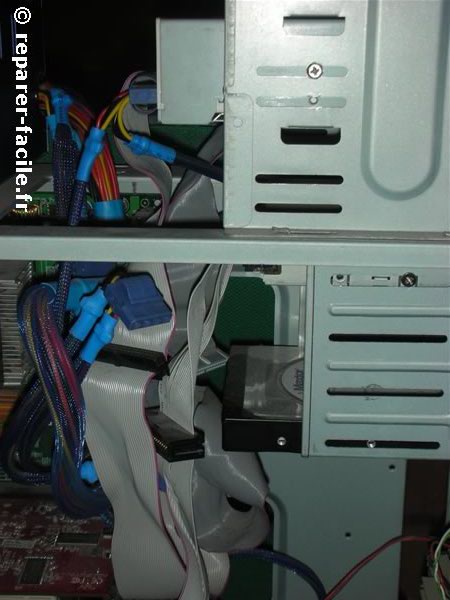
- Nous allons maintenant retirer le disque dur par la partie haute de la tour car les nappes IDE ne laissent pas assez de place pour le retirer par l’arrière. Pour cela nous allons devoir débrancher tous les câbles se trouvant dans le passage du disque dur (voir flèches rouges). Voici une vue plongeante de l’intérieur de la tour :

Voici ce que cela donne après avoir retirer les câbles gênants :

- Nous sommes maintenant à une étape importante de la réparation. Vous devez noter la configuration du disque dur afin de configurer de la même manière le nouveau. Il suffit pour cela de regarder la position du cavalier à l’arrière du disque dur et de regarder la correspondance sur le carter du disque dur. Il y a trois possibilités de configuration : CS (Chip Select), Master (Maître) et Slave (Esclave). Positionnez le cavalier du nouveau disque dur en fonction de la configuration du disque défectueux :


- Appliquez la même configuration sur le nouveau disque dur puis placez-le dans le carter. Vissez-le dans ce dernier puis branchez la nappe IDE ainsi que le câble d’alimentation :

Félicitation ! Le disque neuf est maintenant prêt à être utilisé. Avant de remonter le carter vous pouvez profiter de l’occasion pour dépoussiérer votre ordinateur à l’aide d’une bombe à air sec.
Pour terminer la réparation démarrez votre ordinateur à partir de votre CD d’installation de Windows (ou autre système d’exploitation) puis lancez l’installation. C’est terminé !



Bonjour, petite question bête mais j’ai regardé les disques durs pour changer le miens qui fait 40 Giga.
J’en é vu a 1To ?!? Qu’est ce que To ? Je croyais que l’unité été les Giga ???
Merci
Bonjour Loïc,
Alors en fait ce sont juste des unités, un Tera Octet (To) correspond à 1000 Giga Octets (Go).
Donc si tu achètes un disque dur d’1 To tu aura 1000 Go au lieu de tes 40 actuels… Ça vas te changer la vie !
merci pour l explication
tres bien fait super
a+
VOUS NOUS AVEZ DONNE UNE BONNE STRATEGIE POUR CHANGER UN DISQUE DUR ET JE VOUS EN FELICITE. CEPENDANT UNE QUESTION RESTE A POSER. COMMENT DOUBLER DEUX DISUQE DUR COMMENT SAVOIR SI L UN EST ESCLAVE ET L AUTRE EST MAITRE? MERCI ET BONNE COMPREHENSION
Bonjour, pour savoir lequel est maître et lequel est esclave il suffit de regarder les cavaliers situés à l’arrière des disques près des connectiques. En général, une étiquette sur le disque dur indique selon la position des cavaliers dans quel mode le disque dur est réglé 😉
bonjour, j’ai un disque dure sata neuf et je voudrais installer mes 2 dvd de sauvegarde. au demarage je n’arrive pas à aller dans le bios. mon ordi est un fujitsu. Merci de me dire comment faire.
bonne soirée